Фигура каждого человека индивидуальна. Очень часто многих что-то не устраивает в себе. Если изменить свое тело в реальности можно только с помощью занятий спортом, то с фотографией дело обстоит гораздо проще. Человека на снимках можно "подправить" вручную, с помощью графического редактора Adobe Photoshop. Даже если речь идет о том, как увеличить грудь в "Фотошопе".
Инструмент "пластика"
Данный графический редактор имеет массу преимуществ. При должных умениях результаты работы в нем могут быть весьма впечатляющими. Любое живое существо или объект можно изменить до неузнаваемости. Ну и, конечно, с помощью него можно научиться тому, как увеличить грудь в "Фотошопе".
Для каждой цели существуют определенные методы. Если вам необходимо изменить цвет волос - воспользуйтесь выделением и цветовым балансом. Нужно сделать фотку более сочной и контрастной - пункт "кривые" сможет помочь. Ну а если вам очень хочется избавиться от некрасивого живота или увеличить грудь - инструмент "пластика" в "Фотошопе" всегда к вашим услугам.
Само название "пластика" описывает собственные возможности данного комплектующего: с помощью воздействия на нужный фрагмент фотографии вы "вдавливаете" выбранный участок так, как вам необходимо. Инструмент очень интересный и действенный, но работать с ним достаточно непросто. При длительной практике, внимательности и осторожности освоить навык использования данного виртуального приспособления можно буквально за полчаса.
Увеличение бюста, начало
Прежде чем начать, выберите документ, с которым вы будете работать. Может быть такое, что с первого раза достичь желаемого не получится. Поэтому лучше начинать с самых простых работ, которые не требуют особого вмешательства.
Откройте фотку в программе Adobe Photoshop. Создайте новый слой при помощи сочетания клавиш Ctrl + J.
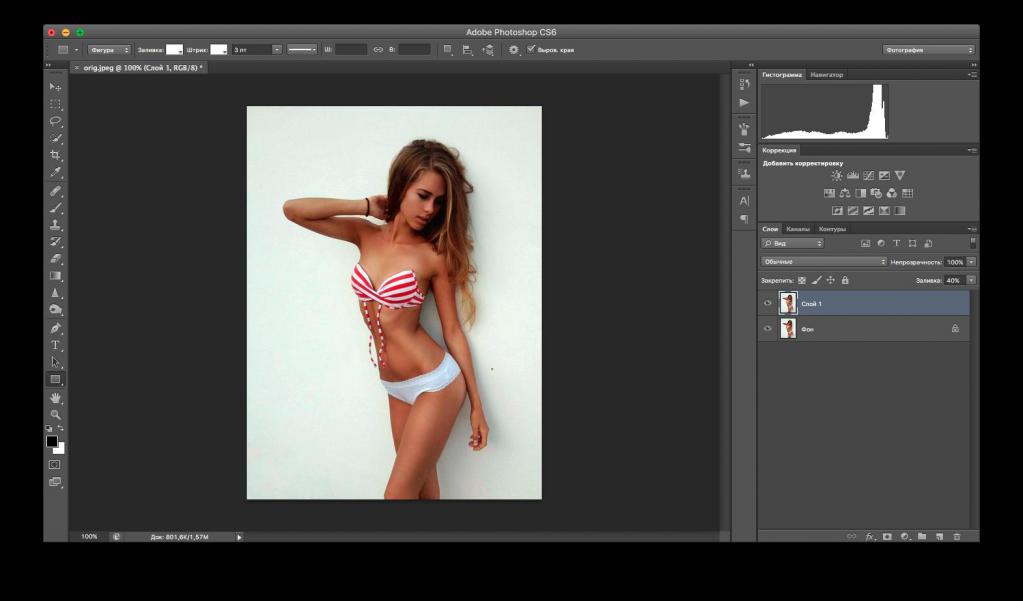
В верхней панели нажмите на пункт "фильтр" и далее "пластика". Перед вами появится панель серого цвета. На ней мы будем учиться, как увеличить в "Фотошопе" размер груди.
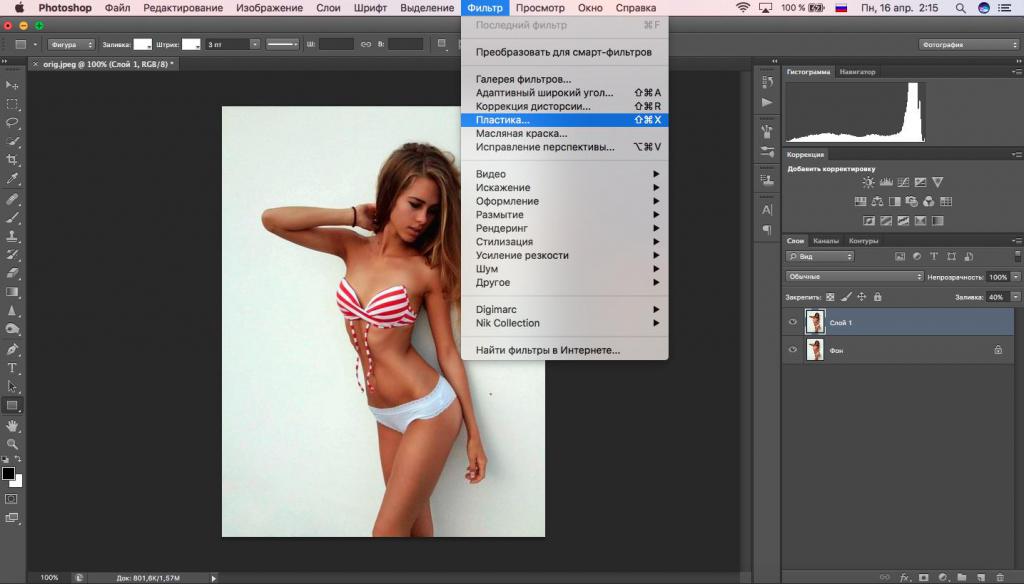
Выберите строку "размер кисти" и установите необходимый для работы с вашей картинкой. Также задайте интенсивность нажима кисти. Данные показатели зависят от того, какую зону вам предстоит изменить.
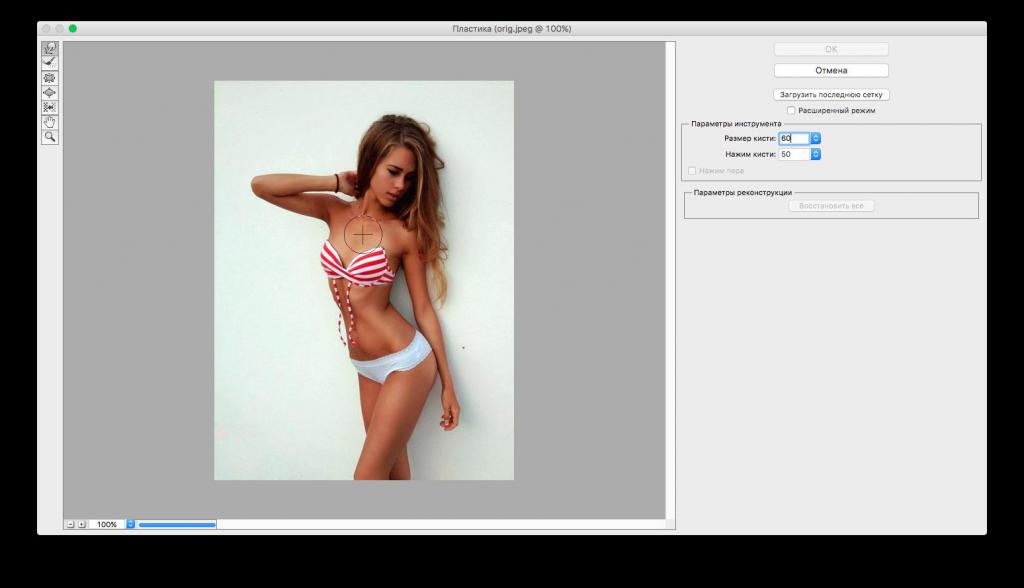
Использование "пластики"
После того как вы установили необходимые показатели для этого инструмента, приступайте к увеличению груди. Наведите указатель мыши на бюст и зажмите левую кнопку мыши. Далее начните тихонько оттягивать курсор в сторону. Вы можете увидеть, как выбранный для редактирования участок растягивается.
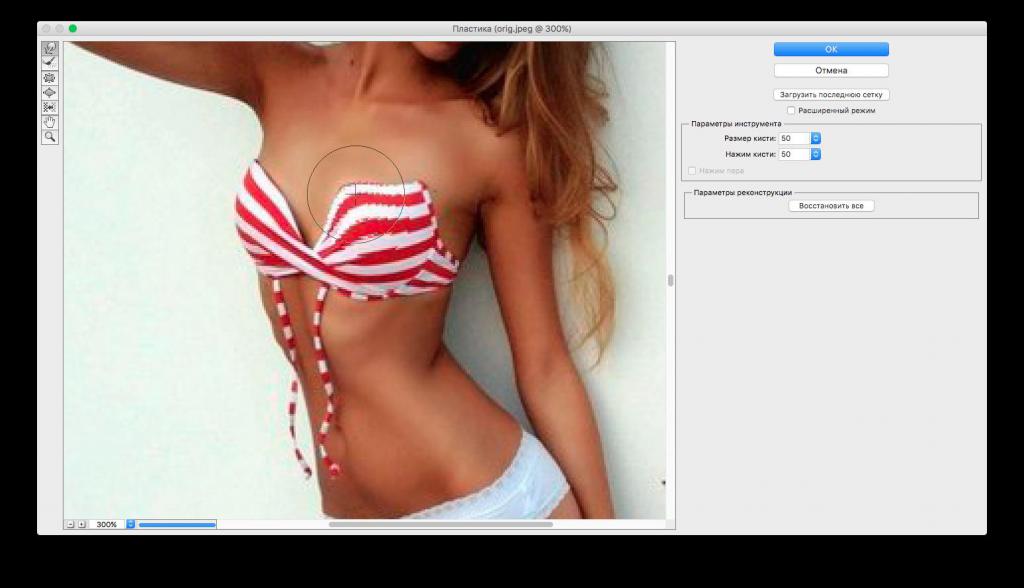
Пластика в "Фотошопе" работает довольно интересно. Она вытягивает тот фрагмент, который вы выбираете, но она не сохраняет структуру контуров или мелких частей рисунка. К примеру, если на том месте, которое требуется увеличить/уменьшить, изображен какой-нибудь цветочный узор - он просто расплывется.
Работайте аккуратно и плавно, чтобы избежать такого недоразумения. Когда вы закончите редактуру - нажмите "ок".
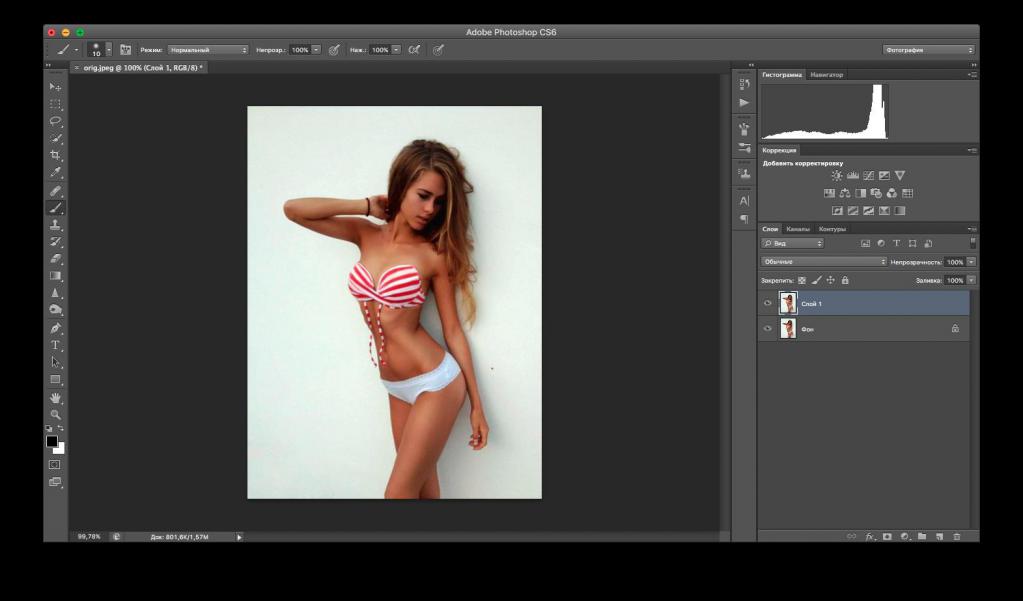
Вот и все. Именно эти нетрудные махинации помогут с вопросом, как увеличить грудь в "Фотошопе".
На заметку
Как уже говорилось в данной статье, инструмент "пластика" при небрежном использовании может испортить вашу иллюстрацию. Он может размыть некоторые места на фотографии, даже если вы не касались их указателем мыши. Но это не страшно.
Чтобы отменить внесенные пластикой изменения - просто нажмите на кнопку "отменить" на той самой серой панели, где вы увеличивали/уменьшали какие-либо объекты.
С помощью умения, как увеличить грудь в "Фотошопе", вы сможете преображать любые другие части тела. Принцип работы ничем не отличается.
Кроме того, в совокупности с пластикой можно использовать маски слоев. Они помогут при необходимости убрать с документа не все, а лишь часть внесенных корректировок и смогут дополнить готовый результат вашей работы.
Не с каждой фотокарточкой получается добиться желаемого эффекта. Часто реалистично отредактировать нужные детали никак не выходит самостоятельно. Так происходит потому, что работа с некоторыми кадрами требует дополнительного мастерства. Это совершенно нормально, так как деятельность профессионального ретушера вполне можно сравнить с работой художника.



























